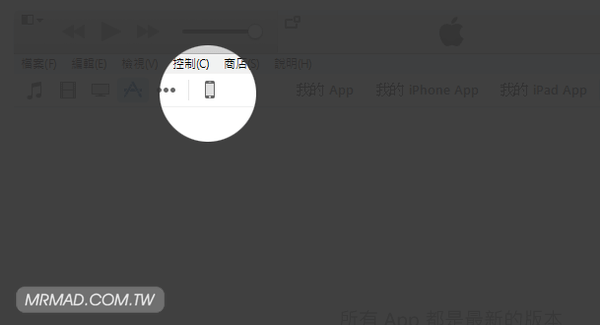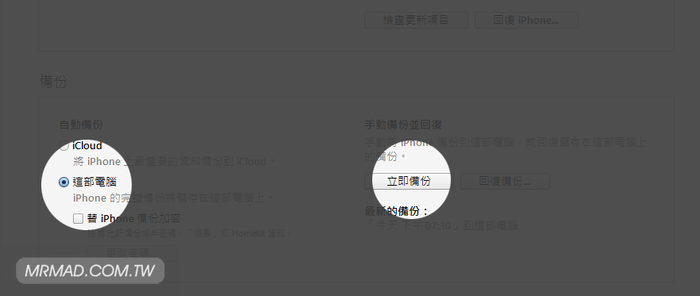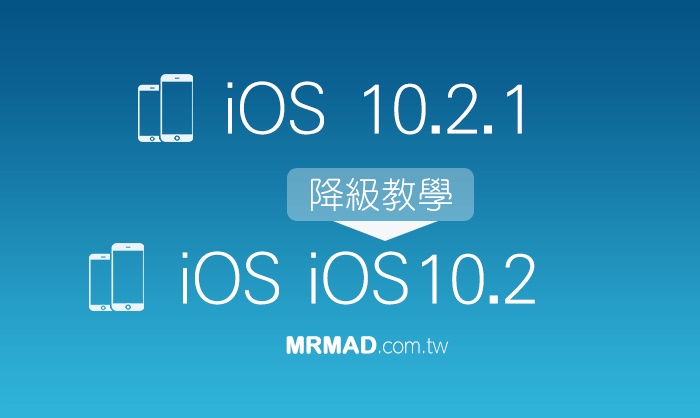
前些日子蘋果已經將iOS 10.2.1正式版推出,這次iOS 10.2.1 上已經封堵Luca Todesco 所推出的Yula越獄工具,要是想維持iOS 10~10.2越獄環境,建議已經升級至iOS 10.2.1用戶盡快趁認證尚未關閉之前降回iOS 10.2,本篇教學就會教你如何降回至前一個版本。
2017.1.31更新:iOS 10.2 認證關閉!無法降回 iOS 10.2,Yalu102越獄大門正式終結
本篇教學
- 適合iOS 10.2.1 降回 iOS 10.2(認證已經關閉無法降回)
- 舊版本iOS 升級至iOS iOS 10.2(請參考另一篇教學)
降級前準備
- 請準備一台Windows或Mac OSX電腦與傳輸線
- 請先安裝最新版iTunes(官方)
- 仔細看教學文章
本篇教學大綱
1.降級前「資料備份」
重要提醒:要降級時,會將所有資料都清空。
有一點要提醒大家,在iOS10.2.1 備份後的資料是無法還原至iOS 10.2以下的系統上,最主要是新版本iOS無法將備份資料還原至舊版iOS上,除非是舊版iOS有先備份,那就可不需要在跑備份可直接降級。
如果你在升級iOS 10之前有先備份過一次,那這次降級就完全不用在跑iOS 10備份,避免資料被覆蓋。如果直接OTA升級的用戶,都沒用電腦iTunes備份?很抱歉無法解救了!除非是使用iCloud備份,還可將部分資料還原。
而備份分為兩種方法,可透過電腦iTunes備份或雲端iCloud備份,比較建議是直接透過電腦iTunes備份安全些,且回復時間也比較快,由於雲端iCloud備份免費只有5GB大小,光是照片就會”塞爆”iCloud空間,又加上網路速度也是一大因素問題,建議是直接透過電腦備份會比較快些,降級完就可以馬上透過電腦回復資料。
資料備份:電腦iTunes備份(推薦)
Step 1. ▼ 透過電腦安裝iTunes軟體,並將iTunes版本升級至 12.5 以上版本(點我到官方下載),才能夠支援iOS系統備份功能。
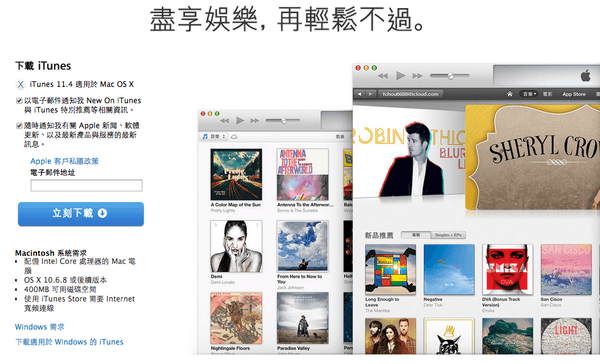
iTunes是什麼?
iTunes是用來管理iOS(iPhone、iPad)與iPad裝置檔案的主要工具之一,任何音樂、影片、App、書籍、鈴聲等,都是統一由iTunes來進行管理,瘋先生直接稱它為百貨公司,就像是你進入這間iTunes百貨公司後,裡面會有許多專櫃有賣音樂、影片、App、書籍、鈴聲等店家,可直接進行購買與使用,當然也可以將它當成是一個音樂管理或播放工具,任何音樂都可以從上面購買,購買後的資訊就會保存在雲端帳號內,不管電腦或iOS設備重裝,一樣都可直接從雲端取回先前所購買過的App、音樂等。初學者一開始會相當驚慌,不知道這軟體在做什麼,但可先瞭解學會如何備份iOS資料是第一門課程,往後在慢慢去摸索體驗其他功能即可。
Step 2. ▼ 安裝後,透過電腦打開iTunes,並接上iPhone、iPad設備,左上角會跳出「iPhone圖案」點選一下那按鈕,如果沒顯示,請確認傳輸線是否原廠?有些副廠傳輸線,只能充電無法傳輸,請購買一條支援性高的傳輸線,或者是電腦的USB接口老化現象,換一個接口看看。
Step 3. ▼ 將會看到iPhone/iPad設備相關資訊,在備份區域選單中,備份方式請選擇「這部電腦」,隨後再點選右方的「立即備份」按鈕,iTunes就會開始將這台設備內所有資料進行備份,等全部備份跑完即可完成iOS系統資料備份。
備份會依照資料多寡而備份時間有所差別,初學者一定會認為就這樣就可以備份完成了?當然!這就是iTunes的厲害地方,備份會將所有iPhone/iPad設備內所有資料都進行備份到電腦中,除了盜版APP、越獄狀態與插件資料外,其餘像是APP、通訊錄、照片、音樂等都會一併備份。
2.下載iPSW檔案
請透過這篇「iOS 10.2 iPSW」下載自己設備的iPSW檔案,可將iPSW視為系統安裝檔,由於iTunes都會自動下載最新iOS 10.2.1 iPSW,如我們要降回前一個版本就要自己手動下載iOS 10.2 iPSW才行。
![]()
3.iOS 10.2.1降回iOS 10.2 或更新教學
Step 1. ▼ (降回方法)下載好iPSW後,接上iPhone/iPad設備,先按住鍵盤上的「Shift」鍵不放,同時點選「回復iPhone..」按鈕,如果是MAC電腦用戶請按「alt」鍵,才同時點擊「回復 iPhone…」。
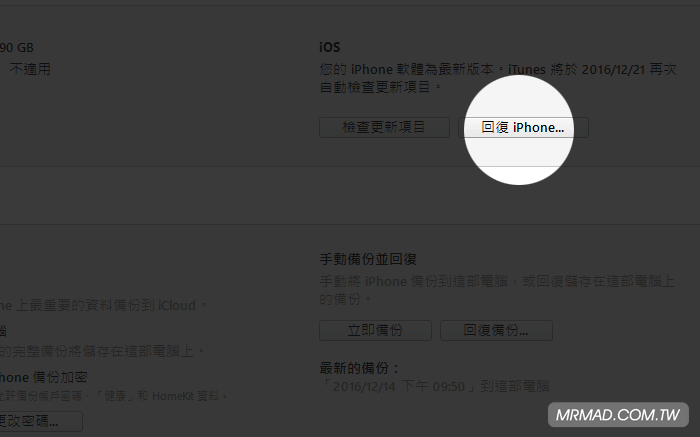
Step 2. ▼ 點選剛下載好的iPSW檔案開啟。
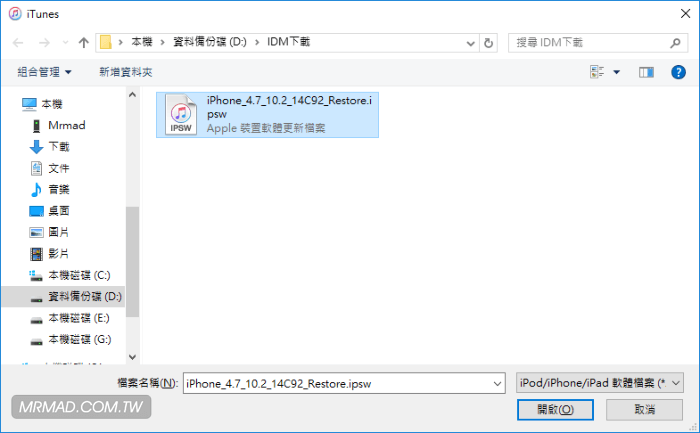
Step 3. ▼ 會跳出詢問是否要清除和回復到 iOS 10.2?點擊「回復」繼續。
有些用戶會跳出韌體不符合,請確認所下載的iPSW是否符合自己的機種?甚至有的明明是下載正確,但還是跳出錯誤?請確認所下載的iPSW檔案完整、附檔名為iPSW或儲存的資料夾非含有中文檔名。
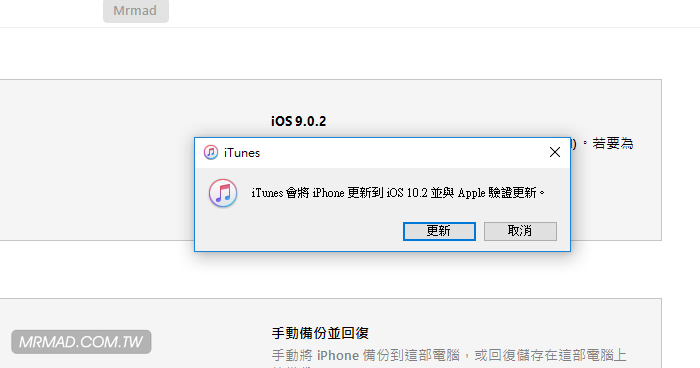
Step 4. ▼ 此時就會開始將設備重刷降回 iOS 10.2,過程花費時間大約會三分多鐘就會完成,看電腦效能決定,泡杯咖啡或是去做其他事情吧!如果過程中跳出錯誤,請參考這篇「發生3194錯誤」解決。
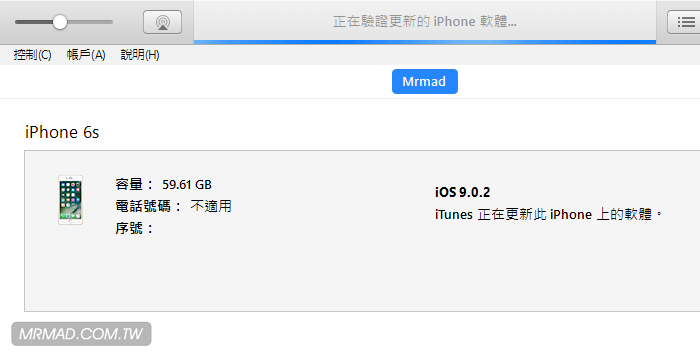
Step 5. ▼ 降級在回復完成後,就會看見iPhone/iPad顯示Hello字樣,依照提示設定,並選擇從iTunes回復資料即可完成。
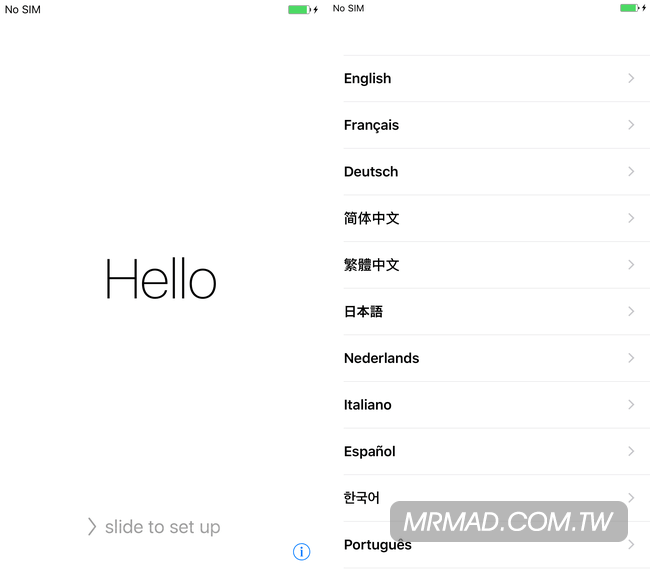
Step 6. 最後看看成果,可至「設定」>「一般」>「關於本機」內查版本,是否從原本iOS 10.2.1版本降回iOS 10.2?
4.關閉升級提示
蘋果從iOS 9版本後就加入了強大的升級提示功能,只要你不升級就會一天到晚提醒你要升級要升級,可透過「這篇關閉升級提示教學」來關閉iOS 10的升級提示。
想了解更多Apple資訊、iPhone教學和3C資訊技巧,歡迎追蹤 瘋先生FB粉絲團、 訂閱瘋先生Google新聞、 Telegram、 Instagram以及 訂閱瘋先生YouTube。